列印模板樣表(如帶線紙張或帶圖形紙張)
可以在A4、B5或Letter大小的一般紙張上列印帶線條紙張、帶圖形紙張或列表等模板格式。
可列印模板樣表
可用的模板如下:
-
帶線紙張
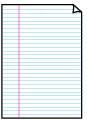
可以選擇三種線條間距格式。
LCD螢幕設定:
-
帶線紙張1(Notebook paper 1):8 mm間距
-
帶線紙張2(Notebook paper 2):7 mm間距
-
帶線紙張3(Notebook paper 3):6 mm間距
 注釋
注釋-
無法在B5大小的紙張上列印帶線紙張。
-
-
帶圖形紙張
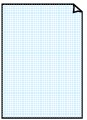
可以選擇兩種方格大小。
LCD螢幕設定:
-
帶圖形紙張1(Graph paper 1):圖形5 mm
-
帶圖形紙張2(Graph paper 2):圖形3 mm
 注釋
注釋-
無法在B5大小的紙張上列印帶圖形紙張。
-
-
檢查單
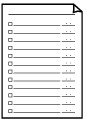
可以列印帶有核取方塊的備忘錄。
LCD螢幕設定:
檢查單(Checklist)
-
五線譜紙
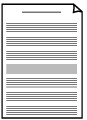
可以列印10行或12行五線譜紙。
LCD螢幕設定:
-
五線譜紙1(Staff paper 1):10行
-
五線譜紙2(Staff paper 2):12行
-
-
手寫紙
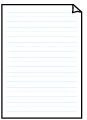
可以列印手寫紙。
LCD螢幕設定:
手寫紙(Handwriting paper)
-
週日程安排表
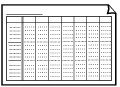
可以列印週日程安排表。
LCD螢幕設定:
週日程安排表(Weekly schedule)
-
月日程安排表
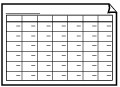
可以列印月日程安排表。
LCD螢幕設定:
月日程安排表(Monthly schedule)
列印模板樣表
按照以下步驟列印模板樣表。
-
按設定(Setup)按鈕。
顯示設定功能表(Setup menu)螢幕。
-
使用

 按鈕選擇模板列印(Template print),然後按OK按鈕。
按鈕選擇模板列印(Template print),然後按OK按鈕。 -
使用

 按鈕選擇要列印的模板,然後按OK按鈕。
按鈕選擇要列印的模板,然後按OK按鈕。 -
使用

 按鈕指定是否執行雙面列印,然後按OK按鈕。
按鈕指定是否執行雙面列印,然後按OK按鈕。 -
使用

 按鈕指定紙張大小,然後按OK按鈕。
按鈕指定紙張大小,然後按OK按鈕。 注釋
注釋-
LCD螢幕上的*(星號)表示當前設定。
-
-
確保已選擇一般紙張(Plain paper),然後按OK按鈕。
 注釋
注釋-
如果在LCD螢幕上已選擇一般紙張(Plain paper)以外的媒體類型,使用

 按鈕選擇一般紙張(Plain paper)。
按鈕選擇一般紙張(Plain paper)。
-
-
使用
 (-)
(-) (+)按鈕或數字按鈕指定份數。
(+)按鈕或數字按鈕指定份數。 -
按OK按鈕開始列印。
 注釋
注釋-
也可以按彩色(Color)按鈕或黑白(Black)按鈕開始列印。
-


